Föreställ dig att du har sparat dina framsteg i Mortal Kombat X, God of War, League of Legends, etc, eller har sparat några video- eller ljudfiler. Och en dag, av någon anledning, är allt borta. Dina år av arv och år av innehåll (av vilka du kanske inte får en del nu) är borta. Eller inte?
Det är vad det här inlägget är till för. Här kommer vi att berätta hur du kan återställa förlorade eller raderade PSP-spelfiler eller annat innehåll.
Orsaker till varför du kan förlora PSP-filer
- Förlorar filer när du kopierar och klistrar in filer från en enhet till PSP.
- Använda PSP-minnen på olika operativsystem vilket kan leda till datakorruption .
- Oavsiktlig formatering av data från PSP-minne.
- Skadlig programvara attacker kan också leda till datakorruption eller dataförlust.
- Felaktig hantering eller användning av PSP-minnen.
Hur återställer jag förlorade PSP-filer?
Metod nr 1 – Återställ från säkerhetskopia
En backup räddar dig ofta från de värsta situationerna. Så om du har sparat en kopia av dina spel på en PC eller i en enhet, kan du återställa PSP-spelfilen från en befintlig säkerhetskopia.
Metod nr 2 – Återställ förlorade PSP-filer med programvara för dataåterställning
Ett dataåterställningsverktyg är förmodligen det säkraste sättet att återställa förlorade PSP-filer. Till exempel är Photos Recovery ett av de bästa filåterställningsverktygen med vilket du kan återställa eller hämta förlorade PSP-filer -
Steg 1 – Ladda ner, installera och kör Photos Recovery
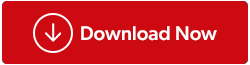
Steg 2 – Anslut ditt PSP-minne till en Windows-dator. Det bör dyka upp i avsnittet Flyttbar enhet .
Steg 3 – Starta programmet och välj enheten. Välj skanningsläge och klicka på knappen Starta skanning som du kan se längst ned på skärmen.
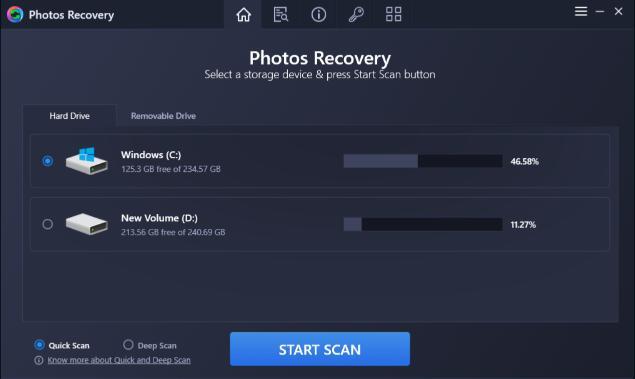
Steg 4 – På vänster sida kommer du att kunna se de förlorade filerna och du kan förhandsgranska dem på höger sida.
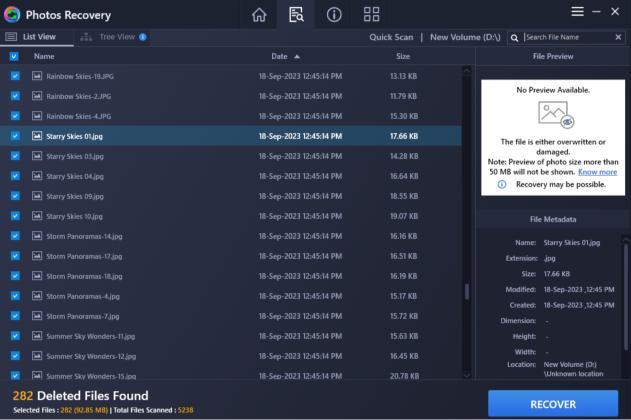
Steg 5 – Välj de filer som du vill återställa och klicka sedan på knappen Återställ .
Steg 6 – Ange platsen där du vill spara filen.
Metod nr 3 – Tilldela en ny enhetsbeteckning
Om du inte kan se enhetsbeteckningen på ditt PSP-minne, är det möjligt att det används av någon annan enhet. I så fall kan du prova att tilldela en ny bokstav genom att följa stegen nedan –
Steg 1 – Anslut minnet till din PC.
Steg 2 – Öppna dialogrutan Kör genom att trycka på Windows + R och skriv sedan diskmgmt.msc och tryck på Retur .
Steg 3 – Leta reda på den enhet som du vill tilldela bokstaven till. Högerklicka på den och välj Ändra enhetsbeteckning och sökvägar .
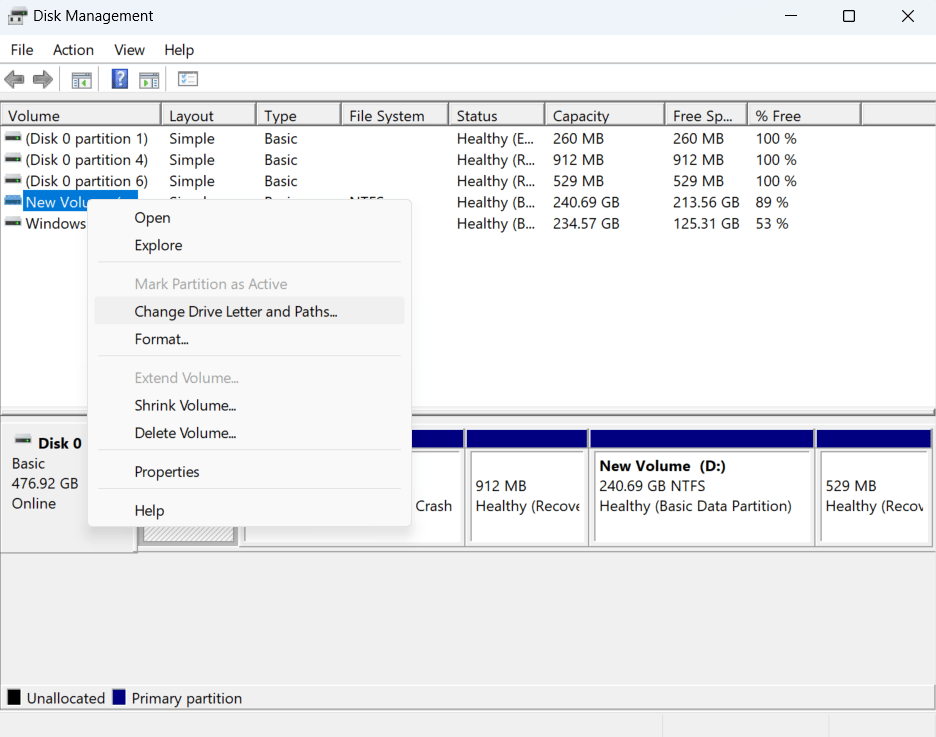
Steg 4 – Klicka på Ändra i dialogrutan .
Steg 5 – Klicka på Tilldela och klicka sedan på OK .
Steg 6 – Koppla bort ditt minne och starta om datorn.
Bonustips – Installera om drivrutinen
Även om detta inte är ett direkt sätt att hämta förlorade filer, men om du inte kan komma åt PSP-minnet på din dator kan det vara så att dess drivrutiner antingen har blivit föråldrade eller är skadade. Här kan du installera om drivrutiner. För att göra det kan du antingen uppdatera drivrutiner manuellt eller använda ett enklare sätt att automatiskt uppdatera drivrutiner med ett drivrutinsuppdateringsverktyg .
Avslutar
Nu när du har några sätt på vilka du kan återställa förlorade eller raderade PSP-filer, fortsätt och återställ spelfiler eller andra filer för den delen. Vi skulle återigen vilja återinföra att i en situation där det ser nästan omöjligt ut att hämta filer kan ett verktyg som Photos Recovery vara till stor hjälp.
Om du hittade värde i det här inlägget, ge oss en shoutout i kommentarsfältet nedan. För mer sådant innehåll, fortsätt att läsa BlogWebTech360. Du kan också kontakta oss på Instagram, YouTube, Facebook, Pinterest och Blädderblock.

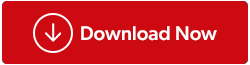
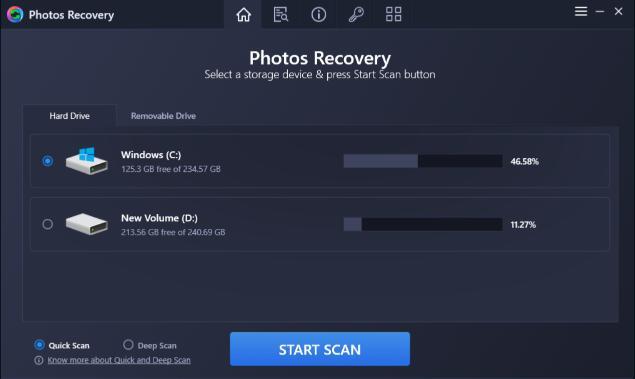
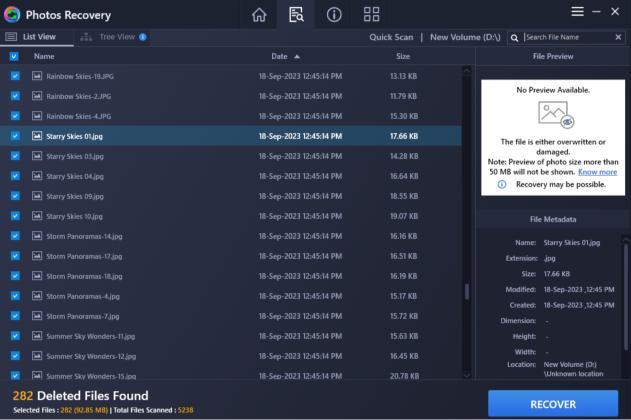
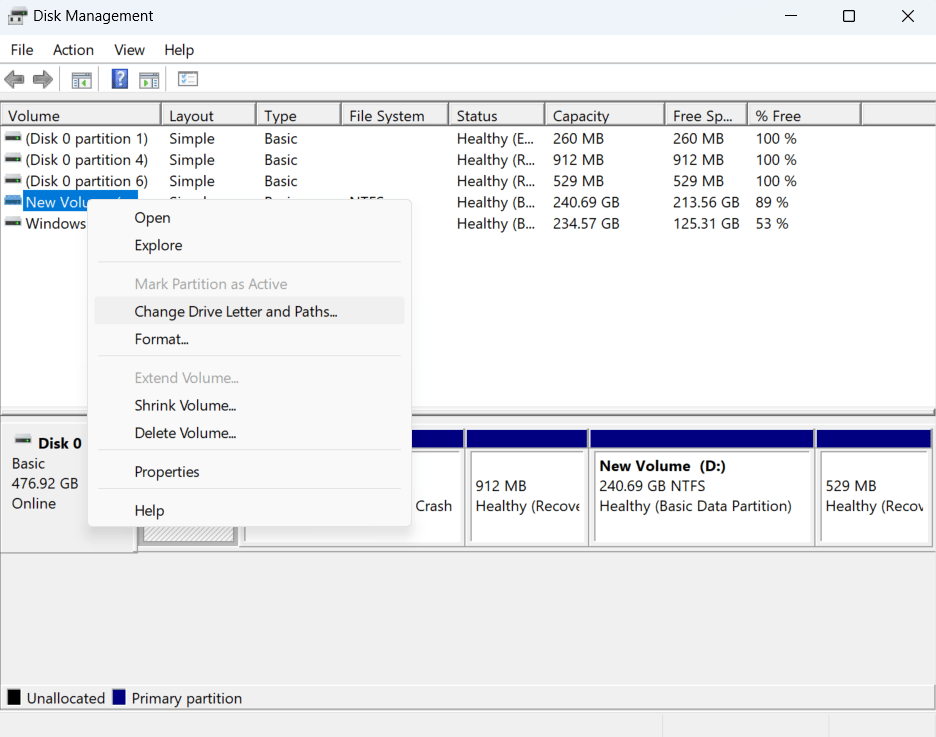






![Ta reda på hur du gör försättssidor i Google Dokument [Enkla steg] Ta reda på hur du gör försättssidor i Google Dokument [Enkla steg]](https://blog.webtech360.com/resources3/images10/image-336-1008140654862.jpg)

